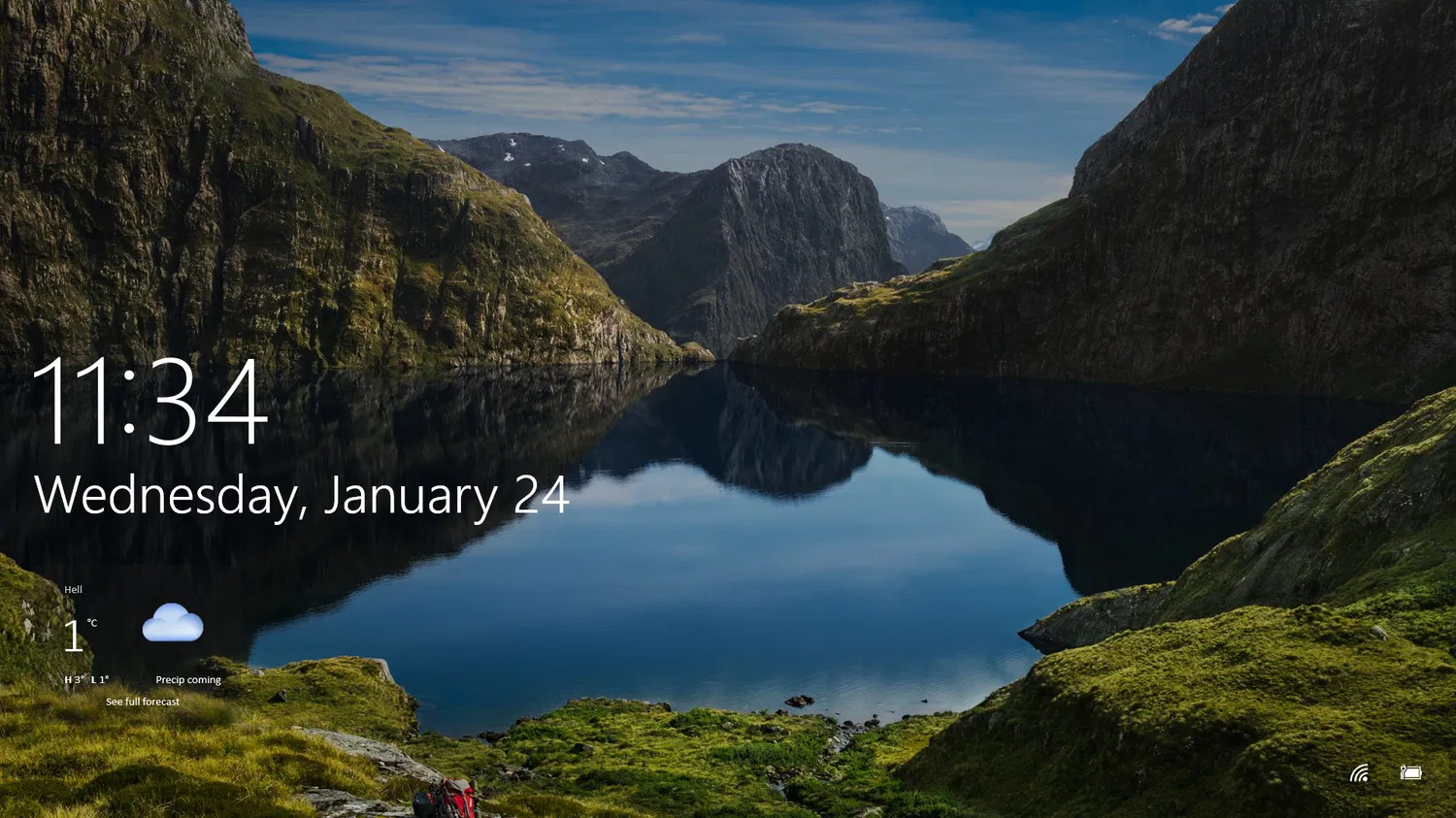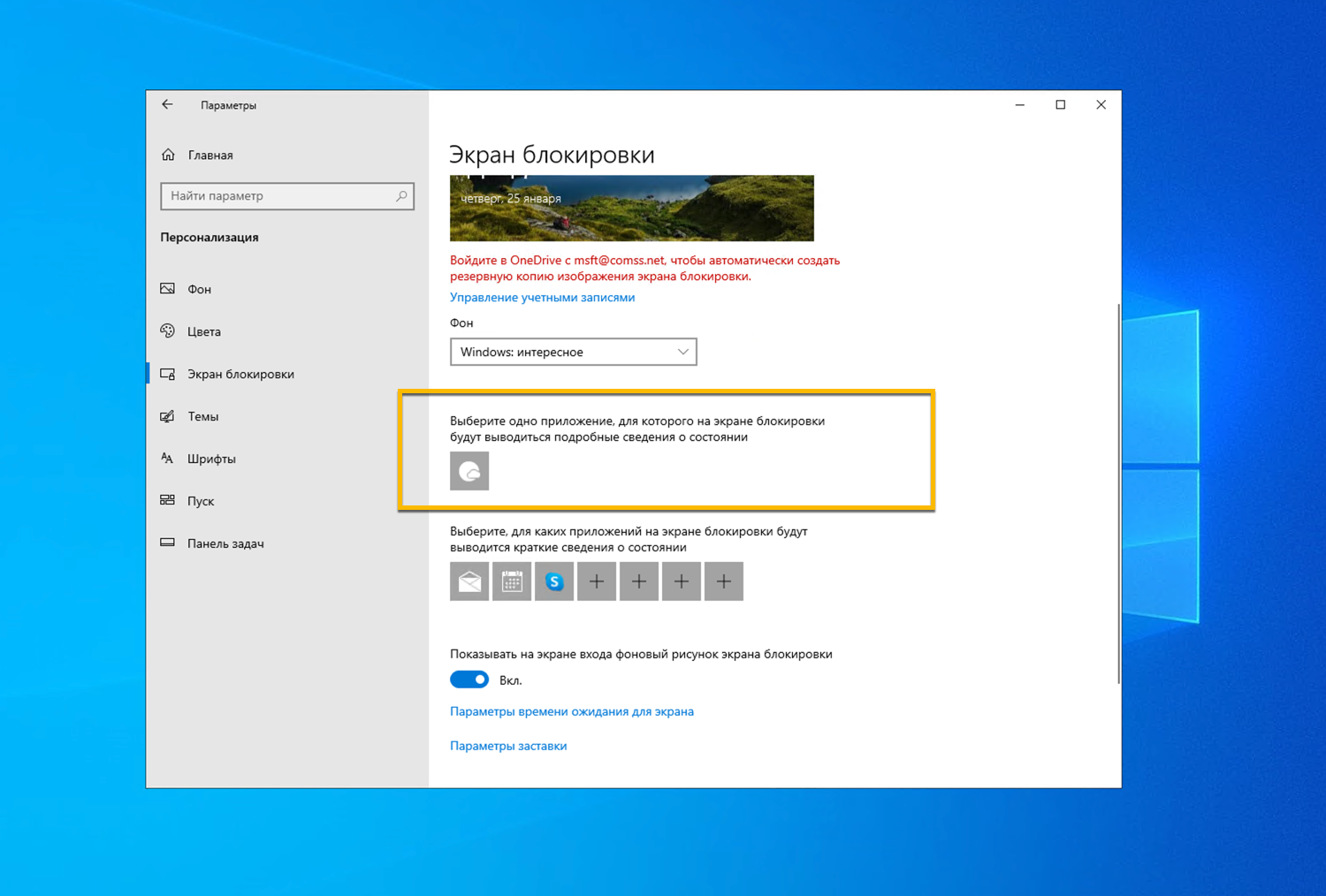Microsoft нечасто представляет новые функции для Windows 10, но на этот раз устаревшая ОС получила новый виджет погоды, позаимствованный из Windows 11. Прогноз погоды отображается на экране блокировки, и при желании пользователь может запустить сервис MSN Weather, чтобы получить дополнительную информацию.
Новый виджет постепенно распространяется среди пользователей Windows 10, но вы можете принудительно включить его уже сейчас.
Как включить виджет погоды на экране блокировки в Windows 10
- Для начала установите обновление KB5034203 (номер сборки 19045.3996) для Windows 10 версия 22H2, которое вышло в январе 2023 года. Вы также можете скачать готовые ISO-образы Windows 10 (22H2) Build 19045.3996 (x64, x86) на русском (RU-RU) и английском (EN-US) языках, собранные с помощью UUP dump.
- Скачайте инструмент ViveTool 0.3.3. Разархивируйте загруженный архив.
- Запустите Терминал Windows от имени администратора и перейдите в папку с программой с помощью команды Set-Location -Path <путь к папке> (для PowerShell) или cd /d <путь к папке> (для Командной строки).
- Выполните указанную ниже команду:
.\vivetool /enable /id:48129505,48158013
Примечание: В примерах используются команды в Терминале для профиля PowerShell . Если вы используете профиль Командная строка, замените начальную команду .\vivetool на vivetool.
- Перезапустите ПК
- Затем перейдите в приложение «Параметры» > Персонализация > Экран блокировки и нажмите кнопку со значком плюса в разделе Выберите приложение, для которого на экране блокировки будут выводится подробные сведения о состоянии. Выберите Погода.
- Нажмите Win + L, чтобы заблокировать компьютер, и проверьте результат. Обратите внимание, что Windows может понадобиться некоторое время (около часа), прежде чем отобразится новый виджет погоды.
Новый виджет погоды уже получает всевозможные отзывы от пользователей Windows 10. Некоторым нравится новый вариант, в то время как другие считают, что оригинальный виджет эпохи Windows 8 выглядит и работает намного лучше.
Хотя Microsoft не предоставляет удобный способ вернуться к старому виджету, вы можете сделать это, выполнив те же действия, которые описаны выше, только в команде следует заменить /enable на /disable.
Напомним, как выглядит классический вариант:
А какой виджет вам нравится больше: старый или новый?
Последние статьи #Windows
• Microsoft: Проводник в Windows 11 станет потреблять меньше ОЗУ при поиске файлов
• В Windows 11 появился Store CLI — Microsoft Store теперь доступен из командной строки
• СМИ сообщили о «переписывании Windows на Rust» с помощью ИИ – Microsoft опровергла информацию
• AtlasOS: облегченный мод Windows 11 работает быстрее ряда Linux-дистрибутивов
• Microsoft окончательно отключила активацию Windows и других продуктов по телефону
• Почему виртуальные рабочие столы в Windows 11 удобнее, чем в Linux